Artikel ini memberikan solusi praktis untuk mengatasi masalah penyimpanan iPhone yang selalu penuh karena adanya ‘file Tersembunyi’ foto. Dengan langkah-langkah yang jelas dan mudah diikuti, pembaca dapat mempelajari cara menghapus foto dari album ‘Baru Dihapus’, menghidupkan ulang iPhone, memperbarui iOS, mengubah tanggal dan waktu untuk menemukan foto tersembunyi, serta menonaktifkan sinkronisasi iCloud. Dengan mengikuti panduan ini, pengguna iPhone dapat mengosongkan ruang penyimpanan yang tidak terlihat dan mengoptimalkan kinerja perangkat mereka.
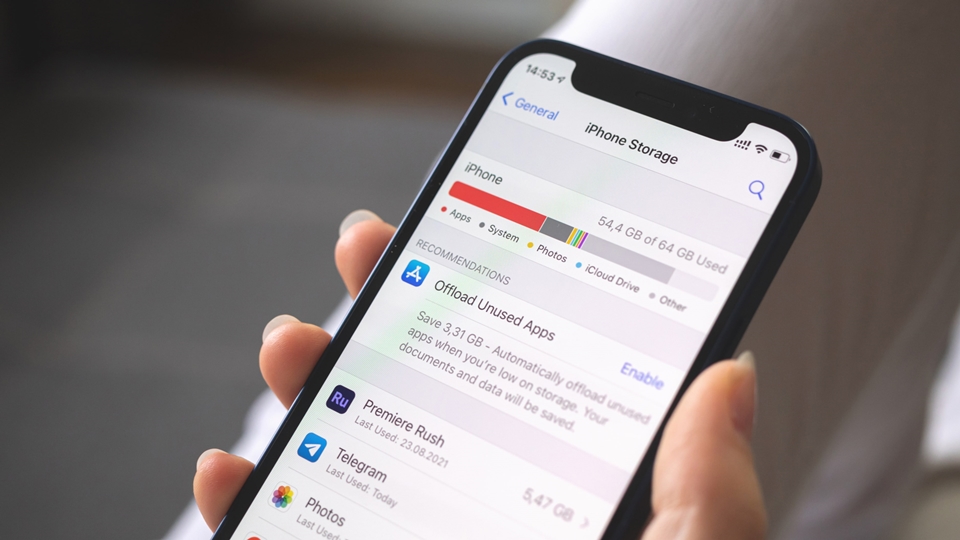
Apakah kamu pernah mengalami masalah penyimpanan penuh di iPhone meskipun sudah menghapus sejumlah foto? Terkadang, perangkat iPhone masih menampilkan foto yang menghabiskan banyak ruang meskipun telah dihapus. Nah, berikut ini beberapa cara untuk mengatasi masalah penyimpanan iPhone yang selalu penuh karena “file Tersembunyi”.
Matikan dan Hidupkan Ulang iPhone
Menghidupkan ulang sistem adalah solusi umum untuk berbagai masalah dan bug. Setelah kamu menghapus sebagian besar media dari penyimpanan, penting untuk mematikan dan menghidupkan ulang iPhone. Langkah ini dapat membantu mengatasi masalah sementara yang menyebabkan penyimpanan penuh.
Periksa Folder yang Baru Dihapus
Salah satu alasan umum masalah ini adalah album “Baru Dihapus” di aplikasi Foto. Album ini berfungsi sebagai tempat sementara untuk memulihkan foto dan video yang telah dihapus, dengan batas waktu hingga 30 hari. Foto-foto yang dihapus masih tetap ada di ponsel dan disinkronkan dengan iCloud untuk sementara waktu, meskipun sebenarnya sudah dihapus. Seringkali, pengguna lupa untuk menghapus album ini karena folder tersebut tersembunyi di dalam aplikasi Foto. Oleh karena itu, langkah pertama yang perlu dilakukan adalah menghapus foto-foto di album “Baru Dihapus” secara permanen. Pastikan untuk menyimpan foto-foto yang ingin kamu simpan di tempat lain sebelum menghapusnya, jika kamu masih membutuhkannya di masa mendatang.
Perbarui iOS
Kadang-kadang, masalah tersebut dapat disebabkan oleh bug kecil dalam versi iOS yang digunakan. Apple biasanya memperbaiki bug-bug tersebut dalam versi iOS berikutnya. Pastikan bahwa iPhone kamu telah diperbarui ke versi iOS terbaru. Untuk memperbarui perangkat lunak, ikuti langkah-langkah berikut:
- Buka Pengaturan dan pilih opsi “Umum”.
- Ketuk “Pembaruan Perangkat Lunak”.
- Jika ada versi iOS baru yang tersedia, ketuk “Unduh dan Instal” untuk memulai proses pembaruan.
Ubah Tanggal dan Waktu untuk Menampilkan Foto Lama
Terkadang, foto-foto yang sebenarnya sudah dihapus dapat kembali sebagai “file Tersembunyi” yang tersembunyi di perangkat. Kamu tidak akan menyadari keberadaan file-file tersebut, dan mereka juga tidak akan terlihat di album terbaru. Metode ini merupakan solusi efektif untuk mengatasi masalah tersebut dan mendapatkan kembali ruang penyimpanan. Berikut langkah-langkahnya:
- Buka Pengaturan dan pilih opsi “Umum”.
- Pilih “Tanggal & Waktu”.
- Pastikan opsi “Atur Secara Otomatis” dimatikan. Jika sudah dimatikan, kamu bisa mengubah tanggal dan waktu secara manual.
- Pilih tanggal dan waktu setidaknya satu tahun yang lalu.
- Setelah itu, buka aplikasi Foto dan periksa semua album, termasuk album “Terbaru” dan “Baru Dihapus”.
- Pilih semua foto yang muncul kembali di album-album tersebut dan hapus dari iPhone kamu. Jika tidak ada foto yang muncul, coba kembali ke satu atau dua tahun yang lalu dan periksa lagi.
- Dengan menghapus “file Tersembunyi” yang muncul kembali ini, kamu akan mengosongkan ruang ekstra di iPhone dan iCloud. Jangan lupa untuk mengatur opsi waktu kembali ke otomatis setelah selesai.
Nonaktifkan Sinkronisasi iCloud
Fitur Foto iCloud memungkinkan foto-foto di iPhone diunggah secara otomatis ke iCloud. Meskipun fitur ini nyaman dan berguna untuk melindungi foto, namun kadang-kadang bisa menyebabkan foto-foto menghabiskan terlalu banyak ruang di iCloud.
Sebagai solusi sementara untuk mengatasi masalah penyimpanan yang penuh, kamu dapat menonaktifkan fitur Foto iCloud untuk sementara waktu. Ini akan mencegah foto-foto kamu disinkronkan dan menghabiskan lebih banyak ruang.